Πώς να αναπτύξουν μυθικά πλάσματα

Όσοι θέλουν να δημιουργήσουν ρεαλιστικά σχέδια πλάσματος χρησιμοποιώντας ένα μείγμα λογισμικού -
Zbrush, θαυμάσιος σχεδιαστής, keyshot και photoshop - δεν θα πρέπει να μην φαίνεται περαιτέρω. Χρησιμοποιώ αυτόν τον αγωγό στην καθημερινή μου εργασία για ταινίες, τηλεοπτικές εκπομπές και βιντεοπαιχνίδια - και ποτέ δεν απογοητεύει.
Αρχίζω τη διαδικασία με σκίτσο σε χαρτί και αποφασίζω για την καλύτερη κατεύθυνση σχεδιασμού. Μόλις έχω μια ισχυρότερη ιδέα για το τι να κάνω, πηδήω σε ZBrush για να σάρσω το σχέδιο σε 3D.
01. Δημιουργία πλέγματος βάσης σε ZBrush
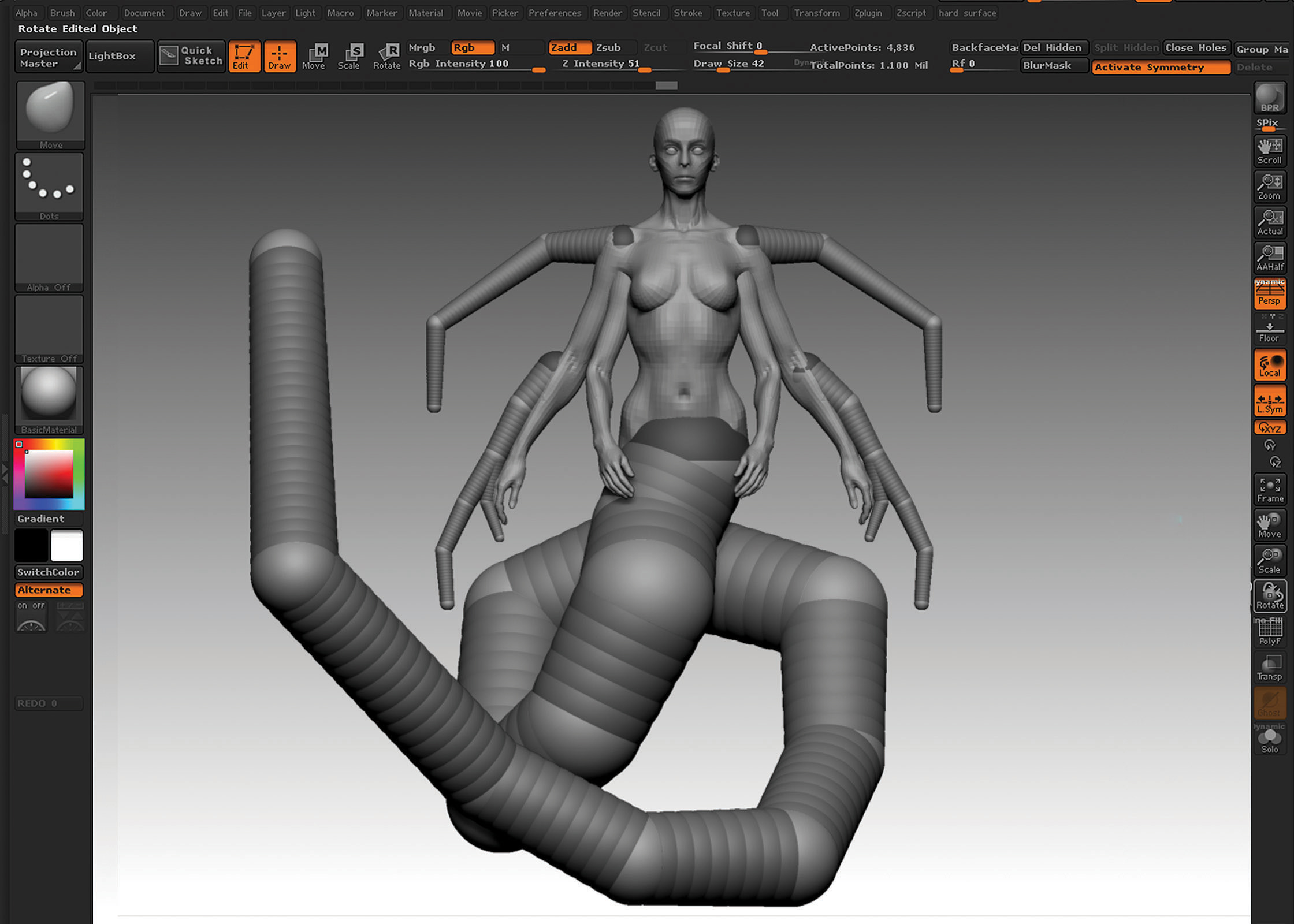
Ξεκινώ το μοντέλο χρησιμοποιώντας ένα από τα θηλυκά μάτια που δημιούργησα λίγο πίσω. Αυτό πραγματικά κόβει τον χρόνο εργασίας - προτείνω να δημιουργήσετε τη δική σας βιβλιοθήκη των μαλακών βάσεων που μπορείτε να χρησιμοποιήσετε σε κάθε έργο. Για όλα τα άλλα στοιχεία που πρέπει να δημιουργήσω από το μηδέν, χρησιμοποιώ zspheres. Ο στόχος σε αυτό το στάδιο είναι να πάρετε μια έντονη αίσθηση χειρονομίας στο πλέγμα βάσης.
02. Γλυπτική το πρόσωπο
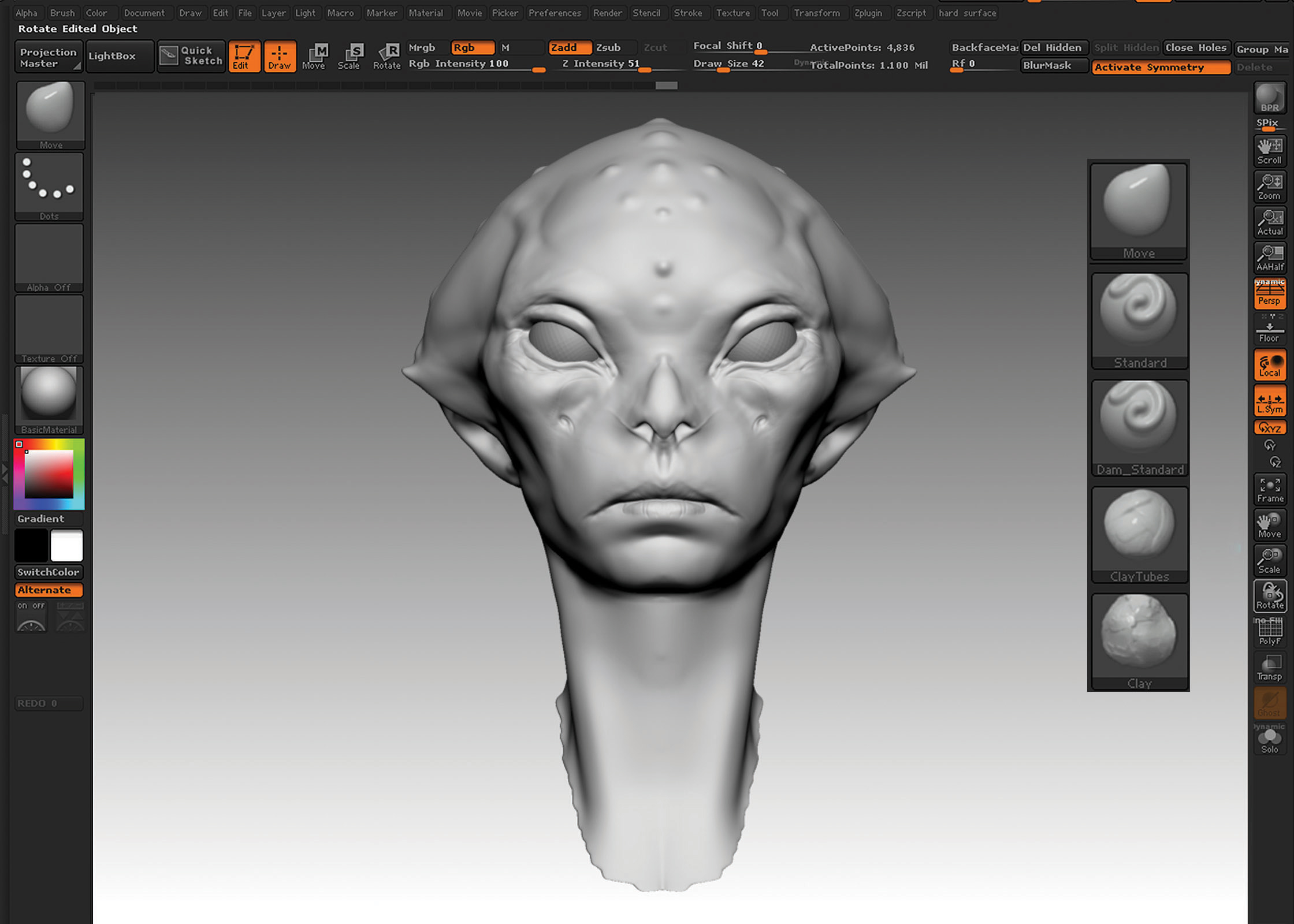
Ένας από τους κύριους επικεντρώνεται νωρίς στο γλυπτό μου είναι το πρόσωπο. Θέλω πραγματικά κάτι που φαίνεται λίγο πλάσμα-όπως, όχι εξ ολοκλήρου άνθρωπο, αλλά είναι ακόμα όμορφο. Αποφασίζω ότι η ώθηση των αναλογιών και τα χαρακτηριστικά ενός ανθρώπινου προσώπου είναι ο τρόπος να πάτε: εξάπλωση των ματιών έξω από το συνηθισμένο, διευρύνοντας το στόμα, ισιώνει τη μύτη και πιέζοντας τη δομή των οστών γενικά. Για την τελική εικόνα, θέλω ισχυρή επαφή με τον θεατή. Για να γλυπτική, χρησιμοποιώ μόνο μερικές βούρτσες: πηλοί σωλήνες, πηλός, dam_standard, κίνηση και πρότυπο.
03. Λεπτομέρεια από το σώμα
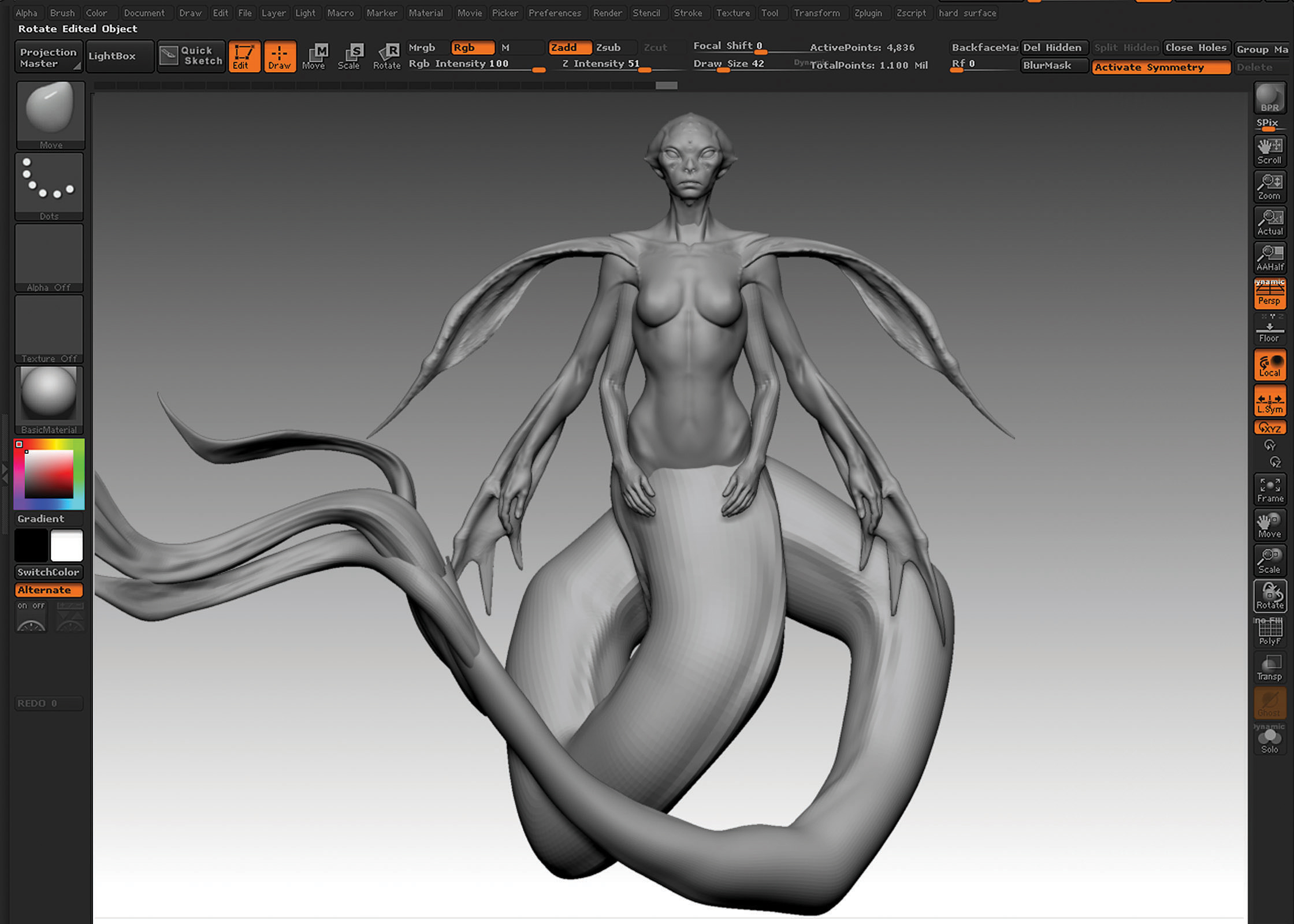
Τώρα ήρθε η ώρα για το σώμα, αρχίζω να γλυπτά σε περισσότερες λεπτομέρειες και να ολοκληρώσω πραγματικά ολόκληρο το σχέδιο. Είναι σημαντικό να μοντελοποιήσετε πάντα με αναφορές ανατομίας μπροστά σας: έτσι ώστε να βεβαιωθείτε ότι όλα φαίνονται ρεαλιστικά και ανατομικά σωστά. Σε αυτό το στάδιο χρησιμοποιώ τη πηλό πηλό αντί για το πηλό πηλό σωλήνα για να δημιουργήσετε μερικές από τις μορφές, έτσι ώστε τα εγκεφαλικά επεισόδια μου να είναι πιο ευαίσθητα και ελεγχόμενα.
04. Θέστε το μοντέλο
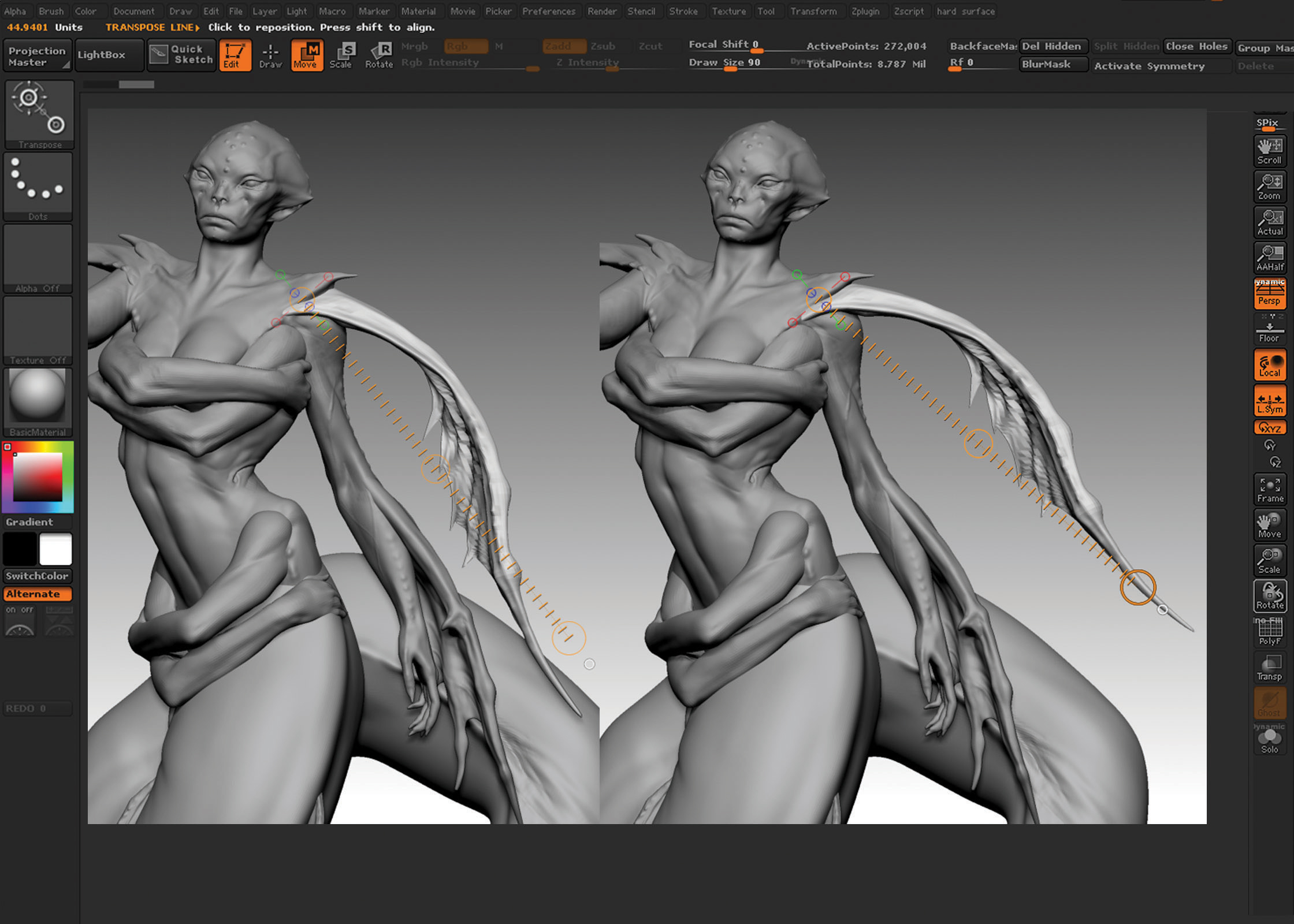
Με το κύριο γλυπτό γίνει, τώρα είναι καιρός να δημιουργήσετε το μοντέλο μου. Η ουρά είναι λίγο πολύ στη δεξιά πόζα ήδη, αφού το μοντελοποίησα απευθείας με συμμετρία απενεργοποιημένη. Έτσι τώρα είμαι σε θέση να επικεντρωθώ στο πάνω μέρος του σώματος.
Χρησιμοποιώντας τη λειτουργία μεταφοράς, μπορώ να μετακινήσω τα χαμηλότερα επίπεδα υποδιαίρεσης γύρω. Και με ελάχιστη επανεμφάνιση ορισμένων περιοχών, όπως ο λαιμός και οι ώμοι, μπορώ να επιτύχω την επιθυμητή στάση πολύ εύκολα με αυτόν τον τρόπο.
05. Δημιουργία μαλλιών φύκια
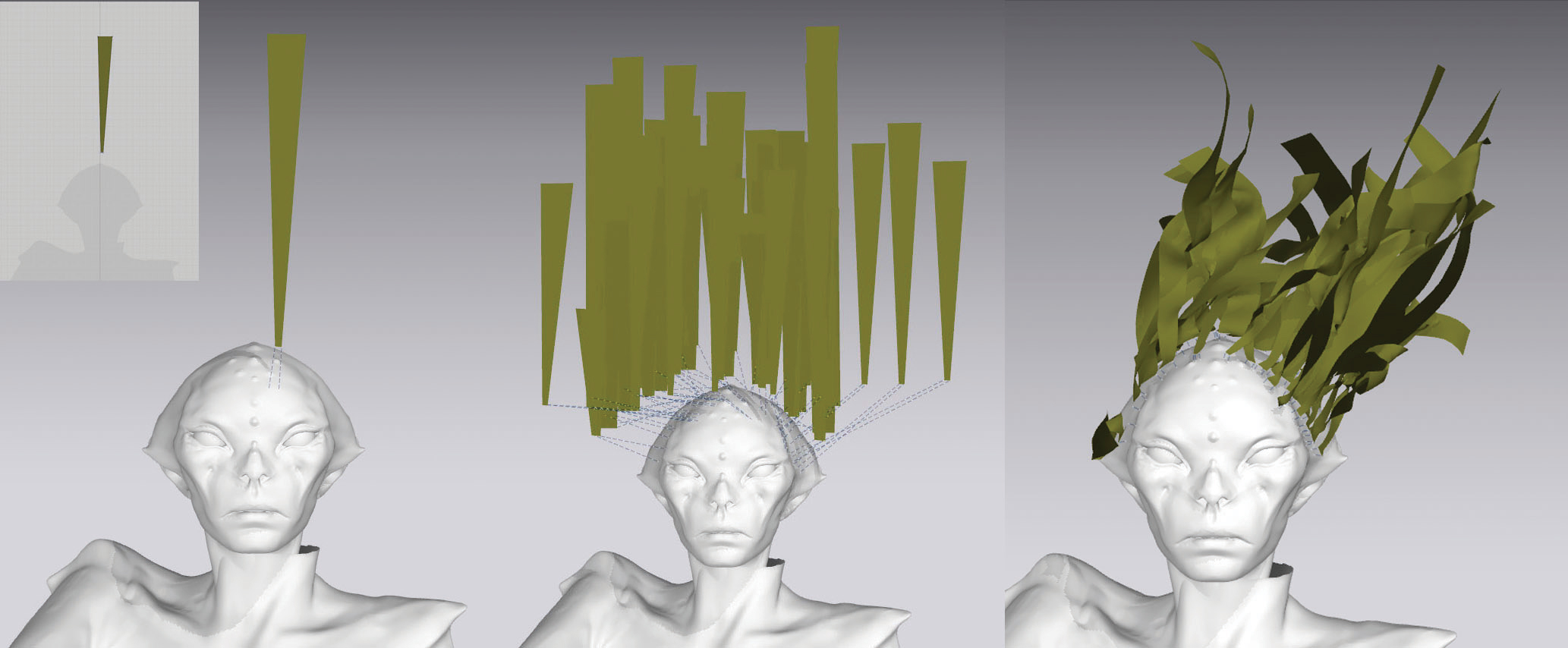
Ο θαυμάσιος σχεδιαστής χρησιμοποιείται συνήθως για ρούχα, αλλά σκέφτηκα να το χρησιμοποιήσω με πιο δημιουργικό τρόπο, χρησιμοποιώντας τη δύναμη προσομοίωσης για να δημιουργήσει τα μαλλιά των φύκια. Απλώς δημιουργώ συμβολοσειρές υφασμάτων, συνδέστε το ένα άκρο κάθε συμβολοσειράς στο κεφάλι του πλάσματος και δημιουργήστε ένα σύστημα αιολικής ενέργειας μεσαίου αντοχής. Μόλις το αφήσετε να προσομοιώσει, οι χορδές του υφάσματος θα αλληλεπιδρούν και θα διασταυρωθούν. Για να πάρετε το υποβρύχιο αποτέλεσμα απλά να αφήσετε τον άνεμο και να παγώσει το αποτέλεσμα αμέσως.
06. Λεπτομέρεια από τα μαλλιά των φύκια

Μετά τη δημιουργία διαφορετικών έμπλαστ των προσομοιωμένων μαλλιών φύκια, επιστρέφω στο zbrush, όπου μπορώ να ξεκινήσω τη διαδικασία λεπτομερειών. Με τη βούρτσα Pinch, φτιάχνω το τέλος κάθε συμβολοσειράς και τελειώσω την λεπτομέρεια με την τυπική βούρτσα. Με τη βούρτσα μετακίνησης, σιγουρευτώ ότι κάθε έμπλαστρο των μαλλιών φύκια αλληλεπιδρά τέλεια με τα υπόλοιπα και ότι κάθε τμήμα συνδέεται σωστά στο κεφάλι.
07. Πολυδώστε το μοντέλο

Πριν από την απόδοση, κάνω ένα γρήγορο χρώμα για να με βοηθήσει με το τελικό σύνθετο. Χρησιμοποιώ την τυπική βούρτσα που έχει ρυθμιστεί σε λειτουργία RGB και σε λειτουργία ψεκασμού χρώματος με το Alpha_08: Με αυτόν τον τρόπο μπορώ να επιλέξω δύο χρώματα στην παλέτα που θέλω να αναμίξω με ένα κομμάτι μοτίβο, ακολουθώντας την αρχή του πιο σκούρου χρώματος στο πίσω μέρος και το ελαφρύτερο χρώμα το μπροστινο. Με τη βοήθεια κάποιων προσαρμοσμένων άλφα, λεπτομερώς το πρώτο χρώμα.
08. Render στο Keyshot
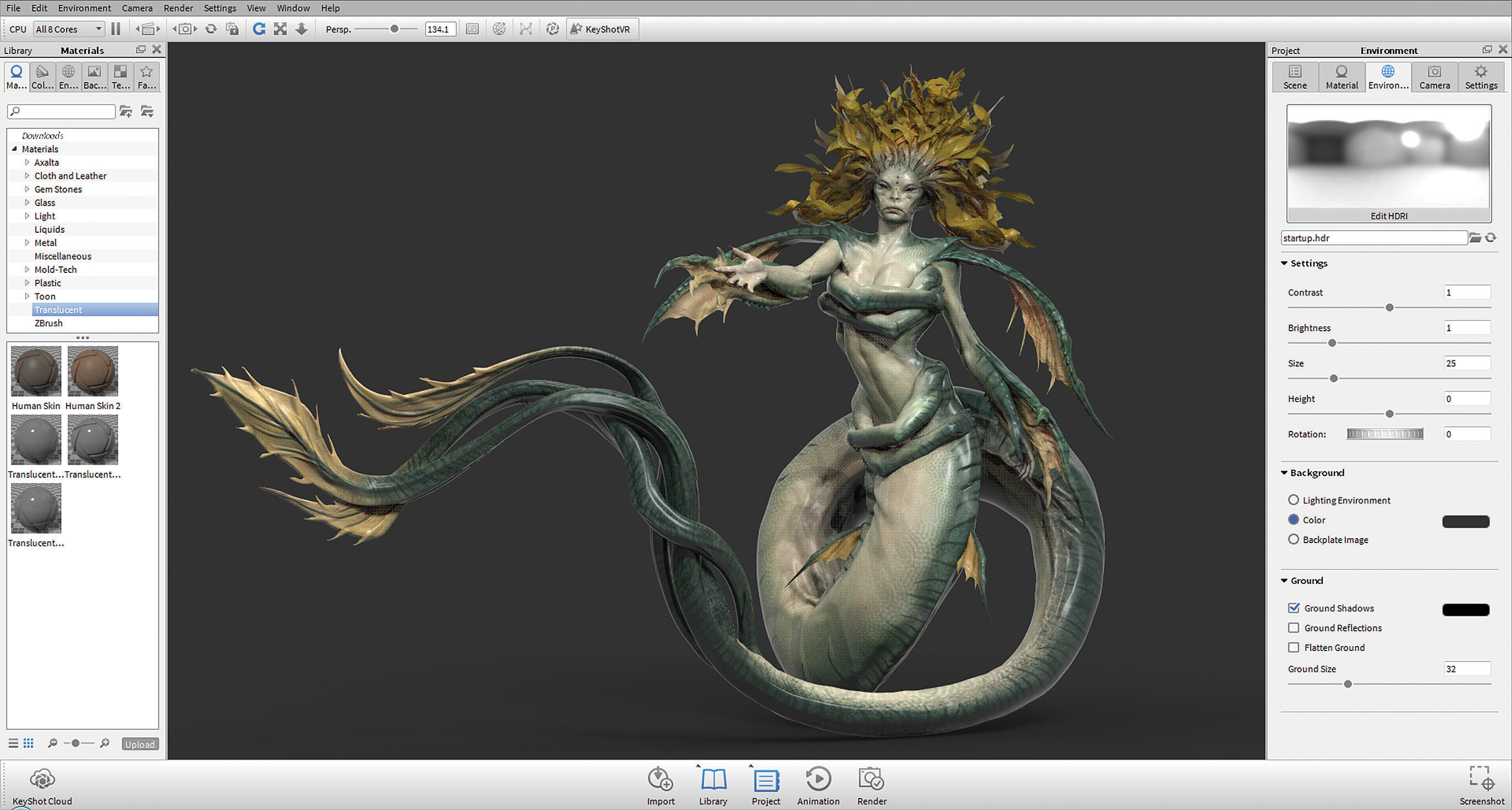
Με τη γέφυρα Zbrush στη γέφυρα Keyshot, μπορώ να μεταφέρω το μοντέλο μου στο Keyshot για να κάνετε με ένα κουμπί. Στο Keyshot δημιουργώ μια νέα γωνία κάμερας για τα καθιστά τους και, με ελάχιστες προσαρμογές στην στάση μου σε ZBrush με βάση τη νέα κάμερα, είμαι έτοιμος να πάω. Κρατώντας [Ctrl] στο πληκτρολόγιό μου ενώ σύρετε το δέρμα του δέρματος στο μοντέλο μου, διατηρώ τις υφές μου από το zbrush άθικτο. Για τον κύριο φωτισμό μου, χρησιμοποιώ το εργοστάσιο HDRI Preset στο Keyshot και ένα απλό επάνω πάνελ που τοποθετώ σε ZBrush.
09. Render περάσματα στο Keyshot
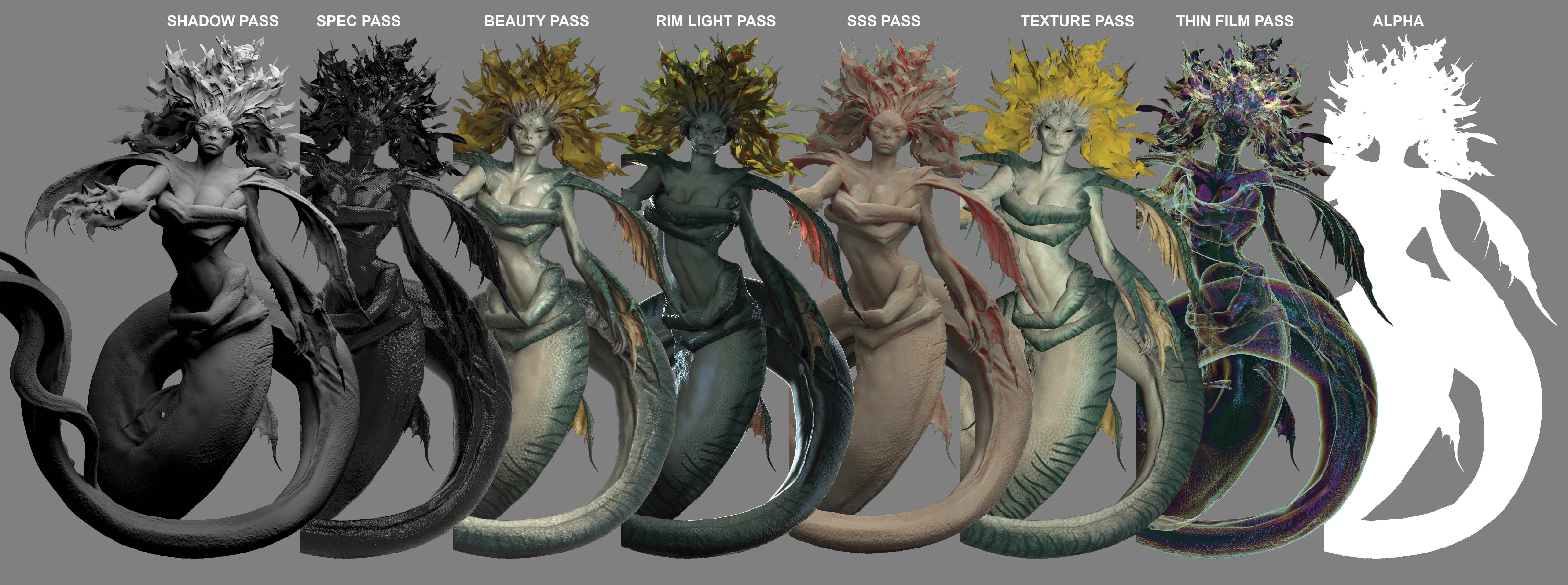
Τα περάσματα απόδοσης αποτελούνται από ένα σκιασμένο πέρασμα, το Pass Pass, το Pass Beauty, το Light Light Pass, το SSS Pass, το πέρασμα της υφής, το λεπτό φιλμ και το άλφα. Το πιο σημαντικό είναι το σκιασμένο πέρασμα, που πραγματοποιείται με ένα γκρίζο υλικό στο μοντέλο και ένα επάνω πλαίσιο με ένα ελαφρύ υλικό στο Keyshot. Και το πέρασμα ομορφιάς, που πραγματοποιήθηκε με ένα δέρμα υλικού, πρωτότυπες υφές από το ZBrush και το εργοστάσιο HDRI προεπιλογή για τον φωτισμό.
10. Σύνθετο στο Photoshop

Χρησιμοποιώντας το Photoshop, μπορώ να συγχωνεύσω όλα τα καθιστά στοιχεία μου σε μια εικόνα, προσπαθώντας να βρω τη σωστή ισορροπία μεταξύ των διαφόρων περασμάτων. Τοποθετώ το πέρασμα σκιάς στο κάτω μέρος, στη συνέχεια, εφαρμόστε τα άλλα περάσματα στην κορυφή, μειώνοντας την αδιαφάνεια και το παιχνίδι με τη φωτεινότητα και την αντίθεση για να τα συνδυάσετε όλα μαζί. Το Pass Pass θα πρέπει πάντα να είναι πάνω από όλα τα άλλα περάσματα, που εφαρμόζονται με τη λειτουργία μίγματος οθόνης για να έχουν μόνο τις περιοχές φωτισμού.
11. Ξεκινήστε τη φωτογραφία-bashing
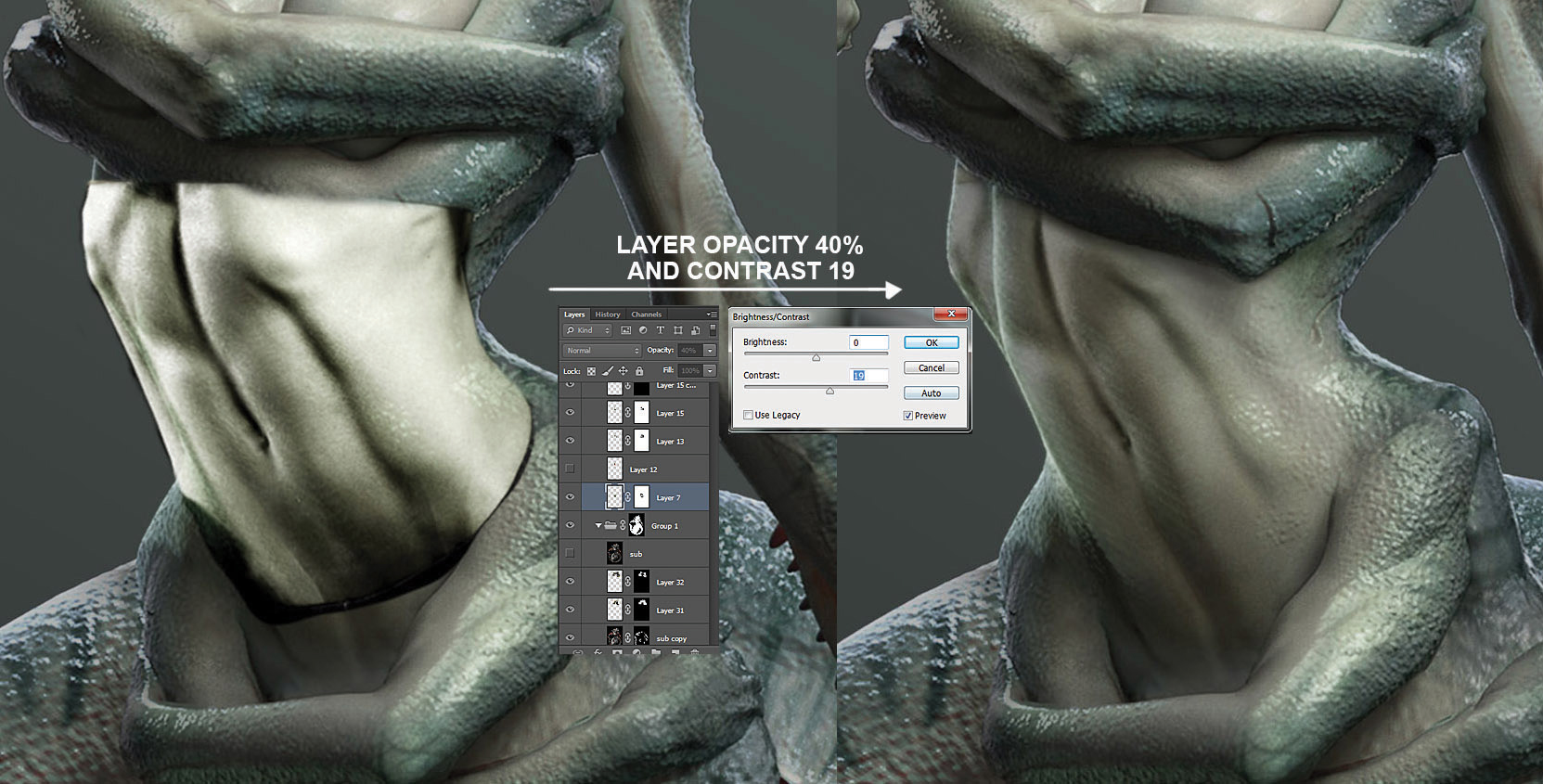
Για να πάρετε την έννοια στο επόμενο επίπεδο, ξεκινώ τη διαδικασία της φωτο-bashing, η οποία είναι βασικά η διαδικασία ανάμειξης φωτογραφιών με τα 3D renders μου. Χρησιμοποιώ φωτογραφίες ανθρώπων και ζώων για να πάρω ρεαλιστικές λεπτομέρειες, φροντίζοντας πάντα ότι οι φωτογραφίες που χρησιμοποιώ έχουν φωτισμό που ακολουθεί αυτό που έχω ιδρύσει σε 3D. Ο καλύτερος τρόπος για να συνδυάσετε τις φωτογραφίες είναι να μειώσετε την αδιαφάνεια, στη συνέχεια να ενισχύσετε την αντίθεση και να διαγράψετε αυτό που δεν χρειάζεστε.
12. Λεπτομέρεια από τη φωτογραφία-bashing
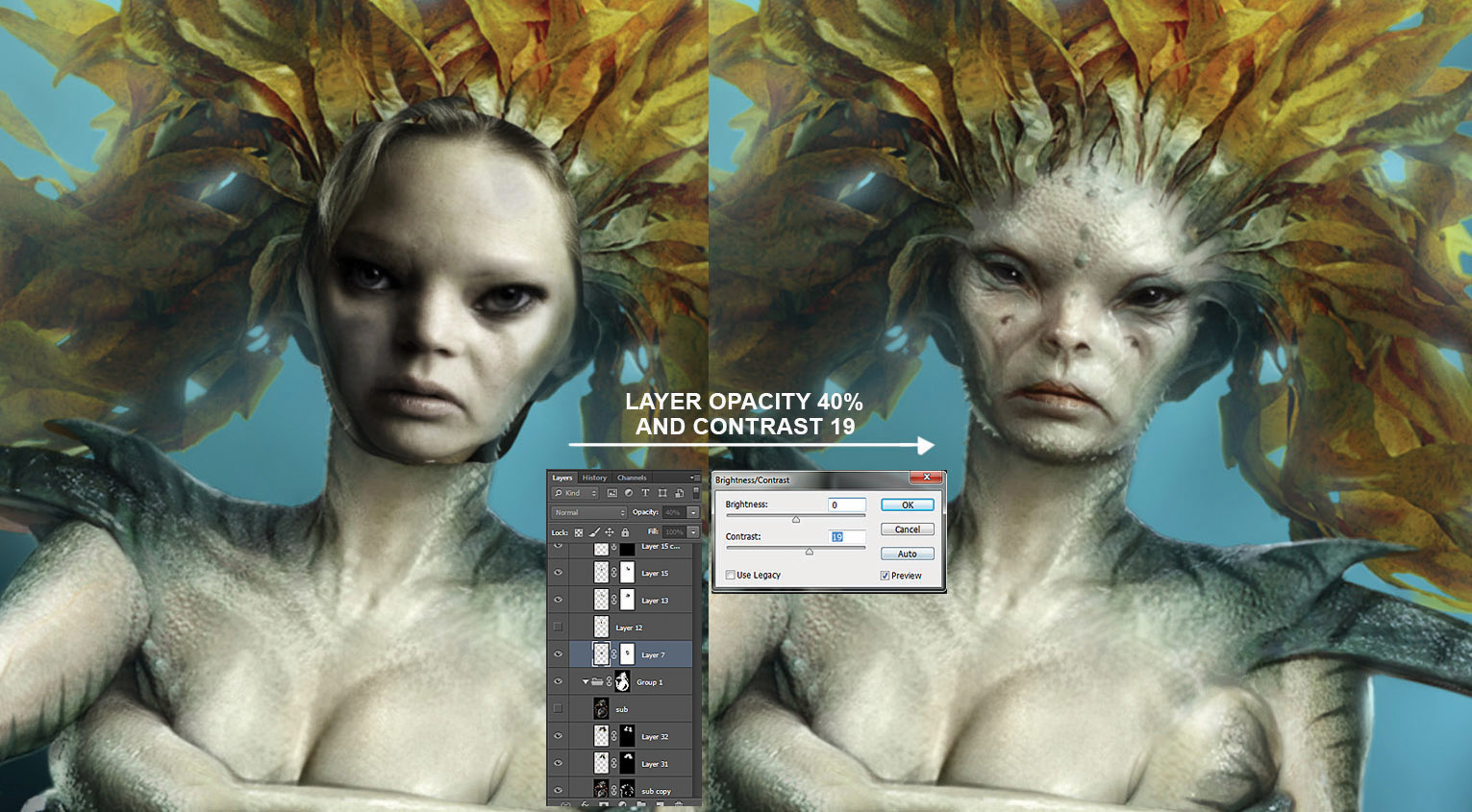
Συνεχίζω τη διαδικασία της φωτο-bashing μου ανάμειξη μιας φωτογραφίας μιας ηθοποιού πάνω από το πρόσωπο του πλάσματος μου, χρησιμοποιώντας το φίλτρο υγροποιημένου φίλτρου (φίλτρο & gt, υγρό) για να ταιριάζει με τη θέση των ματιών της φωτογραφίας και το στόμα στο πρόσωπο στο γλυπτό μου. Με αυτόν τον τρόπο είμαι σε θέση να αποκτήσω κάποιες λεπτές λεπτομέρειες που δεν είχα προηγουμένως, αλλά και για να πάρω καλύτερη μεταφραστικότητα στο δέρμα. Χρησιμοποιώ επίσης την ίδια τεχνική φωτο-bashing για το φόντο: συνδυάζω κάποιες υποβρύχιες φωτογραφίες που στη συνέχεια θα θολώσουν με ένα Gaussian blur (φίλτρο & gt; blur & gt; gaussian blur).
13. Βάλτε πάνω από το Photo-Bashing
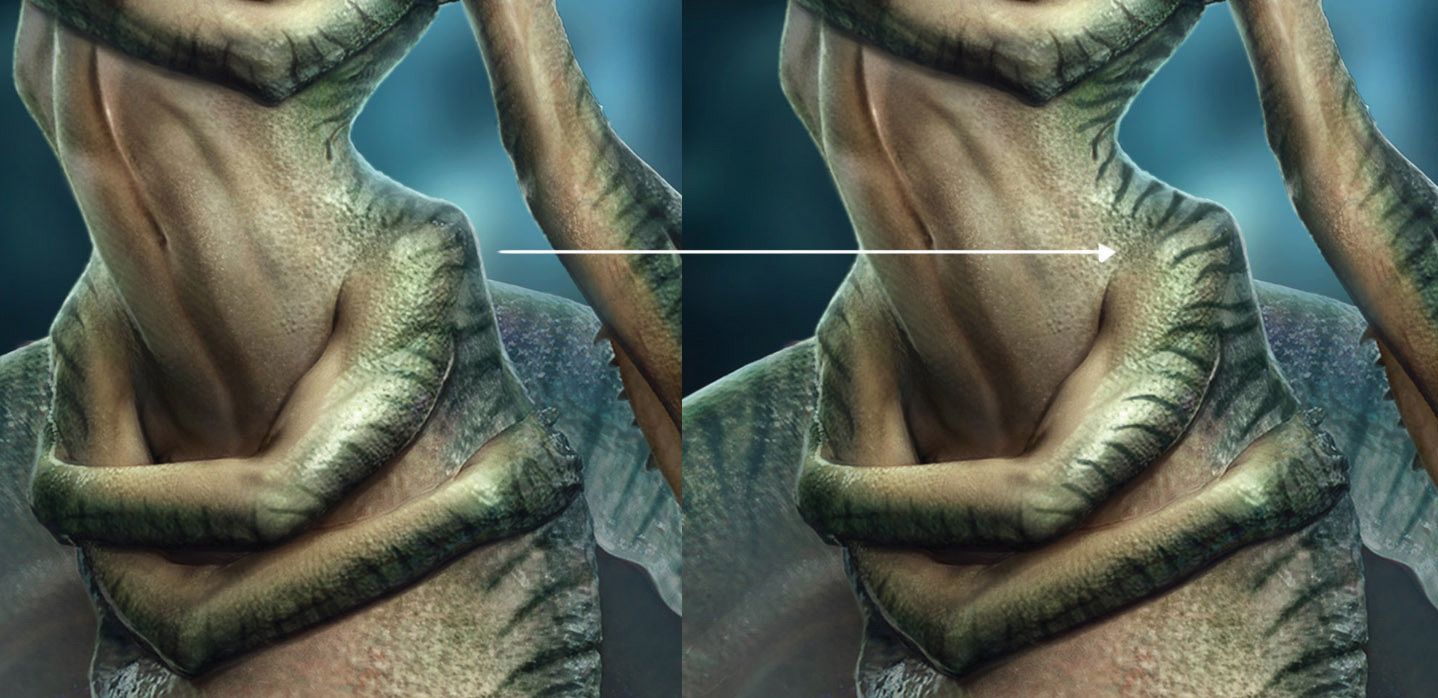
Για να συνδυάσετε τέλεια τις φωτογραφίες και το 3D μου, αρχίζω να ζωγραφίζω στην κορυφή της φωτο-bashing μου: Με αυτόν τον τρόπο μπορώ να προσθέσω περισσότερες λεπτομέρειες και να διορθώσω μερικά στοιχεία. Για να συνδυάσετε τα πάντα ακόμα καλύτερα, μπορώ να ζωγραφίσω σκιές με σκούρο χρώμα και φωτεινές περιοχές με ένα ελαφρύ χρώμα σε ένα μαλακό στρώμα φωτός. Το τελευταίο πέρασμα εδώ είναι να ζωγραφίσετε σε κάποια λεπτομέρειες στο προσκήνιο για να πλαισιώσω το πλάσμα μου και μερικές ατμοσφαιρικές επιδράσεις χρησιμοποιώντας μια μεγάλη μαλακή βούρτσα.
14. Προσθέστε εφέ

Για να κάνετε τη ζωγραφική να αισθάνεται λιγότερο "3d", χρησιμοποιώ μερικές φωτογραφίες σκόνης και φυσαλίδων. Μπορείτε εύκολα να βρείτε φωτογραφίες με αυτό το είδος επίδρασης online: Χρειάζεστε να είναι σε μαύρο φόντο, ώστε να μπορείτε να τα συνδυάσετε χρησιμοποιώντας ένα στρώμα οθόνης, το οποίο εξαλείφει το φόντο και σας αφήνει με τις λεπτομέρειες που θέλετε.
15. Ολοκληρώστε την εικόνα

Η εικόνα είναι βασικά ολοκληρωμένη, έτσι ισιώσαμε όλα τα στρώματα. Τα τελευταία βήματα είναι τώρα η χρήση μάσκας Unsharp (Filter & GT; Sharpen & GT; Mask) για να κάνετε την εικόνα Sonyper. Πριν εφαρμόσω ένα ακτινικό θόλωμα (φίλτρο & GT, θαμπάδα & GT, ακτινική θολούρα), η οποία επικεντρωθώ στο κέντρο της εικόνας. Αυτό βοηθά να εστιάσετε την προσοχή του θεατή στο πλάσμα, αλλά και να κάνετε την εικόνα πιο δυναμική. Μπορείτε επίσης να παίξετε με την εφαρμογή ενός χάρτη κλίσης στην εικόνα για να δανείσετε περισσότερο χρώμα στις σκιές σας.
Αυτό το άρθρο εμφανίστηκε αρχικά στο 3d κόσμο Τεύχος 224. Αγοράστε το εδώ .
Σχετικά Άρθρα:
- Πώς να σχεδιάσετε και να μοντελοποιήσετε ένα πλάσμα φαντασίας
- Πώς να σχεδιάσετε καλύτερα πλάσματα
- 10 βασικές συντομεύσεις Zbrush για να βελτιώσετε τη ροή εργασίας σας
πως να - Τα πιο δημοφιλή άρθρα
Πώς να μετατρέψετε τη φωτογραφία σε εικονογράφηση
πως να Sep 14, 2025(Credit Image Credit: Cindy Kang) Η κατανόηση του καλύτερου τρόπου για να μετατ..
Πώς να repost στο Instagram
πως να Sep 14, 2025(Image Credit: repost: Για το Instagram) Αν θέλετε να επαναλάβετε στο Instagram, θα β..
Δημιουργήστε υφές με το εργαλείο σφραγίδας μοτίβου
πως να Sep 14, 2025(Credit Image Credit: Lino Drieghe) Εάν είστε κολλημένοι κοιτάζοντας σε ένα κεν�..
Πάρτε περισσότερα από το γραφίτη με αυτές τις συμβουλές
πως να Sep 14, 2025Για τα τελευταία τρία χρόνια, έχω χρησιμοποιήσει γραφίτη ως μέσο για π�..
Δημιουργία ατελείωτων χρωμάτων παλέτες με KHROMA
πως να Sep 14, 2025Εξαιρετική χρήση του Θεωρία χρώματος Στο σχεδιασμό είναι ένα �..
Πώς λειτουργεί το Snapping σε 3D Apps
πως να Sep 14, 2025Ένα από τα βασικά πράγματα που πρέπει να παρέχουν η εργασία στο CGI είνα�..
Πώς να ζωγραφίσει μια ονειρική φανταστική σκηνή Fantasy
πως να Sep 14, 2025Ο 18ος αιώνας Rococo ζωγράφους χρησιμοποίησε τη φαντασία, ονειρεμένες παλ�..
Κορυφαίες συμβουλές για τη ζωγραφική εκφραστικά χέρια
πως να Sep 14, 2025Τα χέρια είναι ίσως το πιο δύσκολο στοιχείο ανατομίας που πρέπει να γν�..
Κατηγορίες
- AI & Machine Learning
- AirPods
- Amazon
- Amazon Alexa & Amazon Echo
- Amazon Alexa & Amazon Echo
- Amazon Fire TV
- Amazon Prime Βίντεο
- Android
- Android τηλέφωνα και Tablet
- Android Phones & Tablets
- Android TV
- Η Apple
- Η Apple App Store
- Η Apple HomeKit και η Apple HomePod
- Η Apple Μουσική
- Η Apple TV
- Η Apple Παρακολουθήστε
- Εφαρμογές & Web Apps
- Apps & Web Apps
- Audio
- Chromebook και Chrome OS
- Chromebook & Chrome OS
- Chromecast
- Cloud & Διαδίκτυο
- Cloud & Internet
- Cloud και Διαδίκτυο
- Υλικό Υπολογιστών
- Ιστορία Υπολογιστών
- κορδόνι κοπής & ροής
- Cord Cutting & Streaming
- Έριδος
- Disney +
- DIY
- Electric Vehicles
- EReaders
- Είδη πρώτης ανάγκης
- Explainers
- Παιχνίδια
- Γενικά
- Gmail
- Βοηθός Google και το Google Nest
- Google Assistant & Google Nest
- Google Chrome
- Έγγραφα Google
- του Google Drive
- Google Maps
- Google Play Store
- Google Φύλλα
- Παρουσιάσεις Google
- Google TV
- Σκεύη, εξαρτήματα
- Max HBO
- πως να
- Hulu
- Internet Slang & Συντομογραφίες
- IPhone & IPad
- Kindle
- Linux
- Mac
- Συντήρηση και βελτιστοποίηση
- Η Microsoft Edge
- Microsoft Excel
- Microsoft Office
- Microsoft Outlook
- Η Microsoft PowerPoint
- Η Microsoft ομάδες
- Microsoft Word
- Mozilla Firefox
- Netflix
- Nintendo διακόπτη
- Paramount +
- PC Gaming
- Peacock
- Φωτογραφία
- Photoshop
- PlayStation
- Απόρρητο και την Ασφάλεια
- Privacy & Security
- Απόρρητο και ασφάλεια
- Προϊόν Roundups
- Programming
- Raspberry Pi
- Roku
- Safari
- Samsung Κινητά & Tablets
- Samsung Phones & Tablets
- Slack
- Smart Home
- Snapchat
- Social Media
- Space
- Spotify
- Προσάναμμα
- Αντιμετώπιση προβλημάτων
- Τηλεόραση
- Ηλεκτρονικά Παιχνίδια
- Virtual Reality
- VPNs
- Web Browsers
- Wifi & δρομολογητές
- Wifi & Routers
- των Windows
- των Windows 10
- των Windows 11
- των Windows 7
- Xbox
- Το YouTube και το YouTube TV
- YouTube & YouTube TV
- Zoom
- Explainers







